
拍照時最常遇到色偏的問題,當在長時間曝光或複合燈光下,常會造成自動白平衡異常,使得照片偏黃或偏藍,為了修正這些照片色偏的問題,梅干曾分享過三點校色、找中灰色,透過一些資訊來解決色偏的問題,即便對於色彩沒概念,也可將照片色偏調整回來,對於有色彩概念的朋友們,當看到色偏時,很自然的反應就是增加互補色,如此一來就可快速的將照片色偏調整回來,但對於沒有色彩概念的朋友們,這還真是只能意會而無法言傳,最近梅干去逛書店時,無意間看到鄭國裕老師出了一本Photoshop影像書,裡面有一招調整照片的技法,令梅干大吃幾斤,想不到此方法比找中灰色還要更簡單,且完全不需色彩概念,就可輕鬆還原照片的好色彩。
適用版本:
Adobe Photoshop 7.0+
Step1
開啟照片,按Ctrl+J複製一層出來。

Step2
接著選擇 濾鏡 / 模糊 / 高斯模糊。
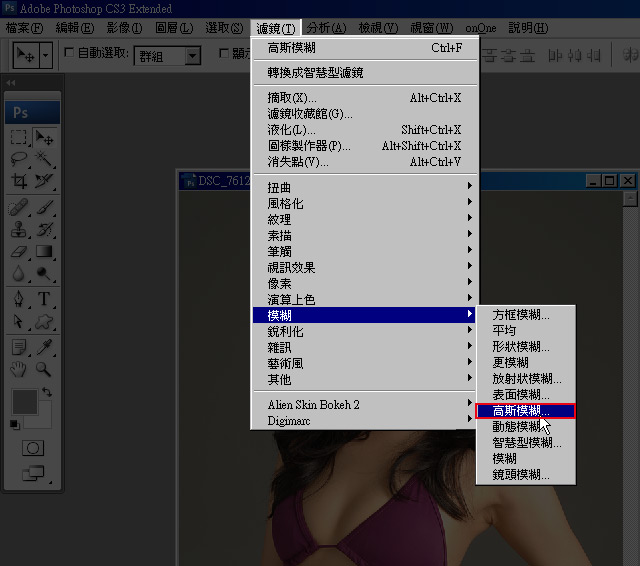
Step3
直接拉到底。
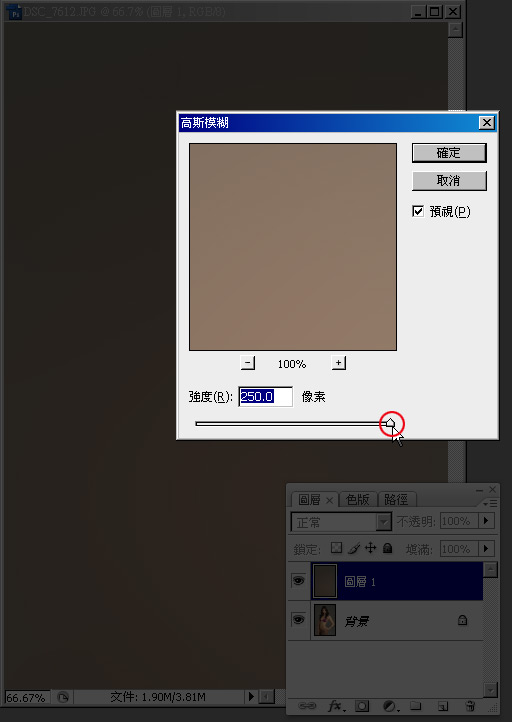
Step4
按Ctrl+I執行負片效果。
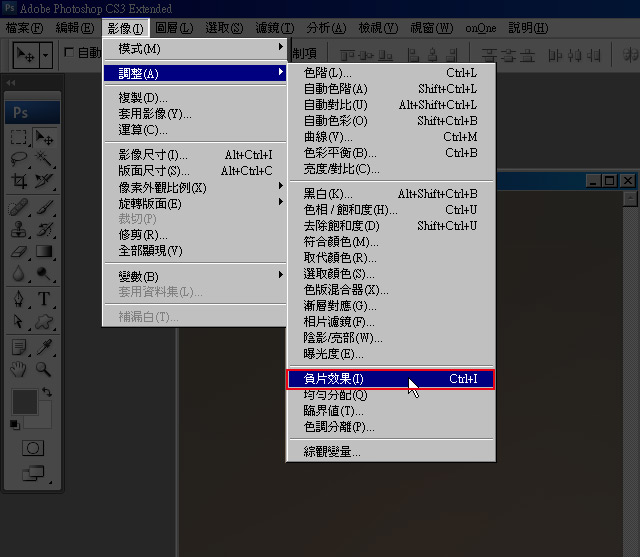
Step5
執行負片效果後,就是將剛的色彩轉成互補色,表示照片目前所欠缺的色彩,這時再將圖層混合模式更改為【強烈光源】,若對於圖層混合模式有興趣的朋友們,可參考梅干的圖層謎失與原理。
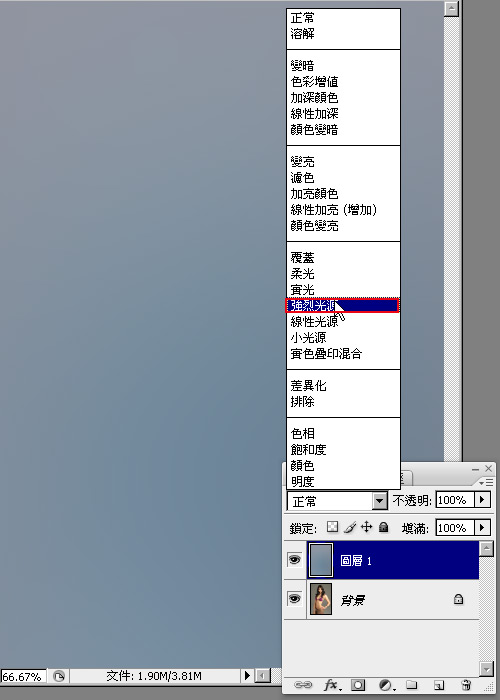
Step6
哈~這時照片的色彩,就快速被調整回來啦!若覺得色彩太重,可再調整圖層的不透明度
。
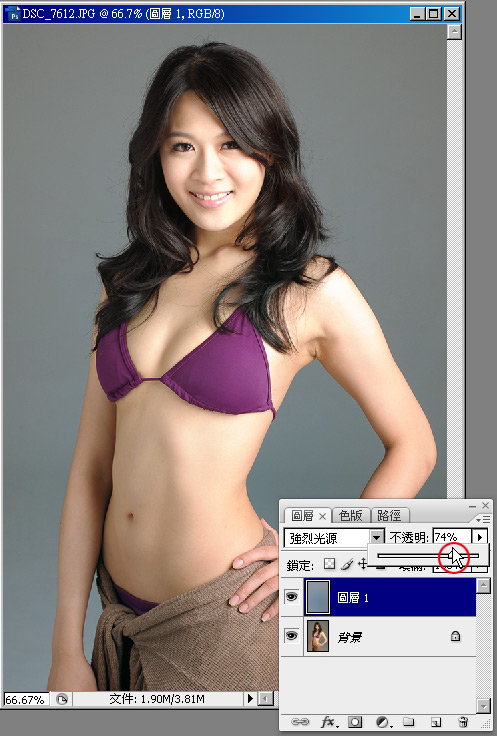
使用結果:



經梅干測試多張照片後,此方法不但快,且更能將照片色偏的問題修正回來,這邊在模糊部分,梅干作了點調整,在鄭老師的書中則是利用平均,雖然說平均可得到一個色彩的平均值,但在梅干測試多張照片後,發現到在照片色彩較亮的部分,混入的色彩除了會變更重,並且還會提高亮暗部對比反差,所以梅干則改用高斯模糊,一來可依照片的明暗,得到一個漸層的色彩,二來任何版本的Photoshop皆都可使用,當再轉負片時除了可將色彩轉換成互補色外,原來亮的部分會變暗,暗的部分則會變亮,再搭配了強烈光源的混合特性下,不但可將色彩調整回來,也較易造成照片強烈的亮暗反差,若各位要使用平均模糊時,需要Photoshop CS3以上的版本才有喔!

